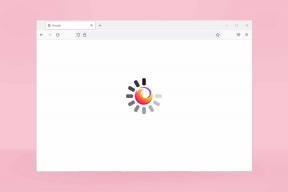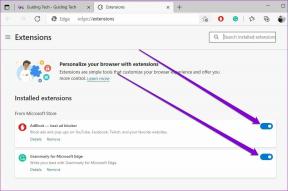Amazon Prime Music (और अन्य कूल टिप्स) पर गाने का इतिहास कैसे साफ़ करें
अनेक वस्तुओं का संग्रह / / November 29, 2021
जब गाने की बात आती है तो मेरी एक अजीब आदत होती है। मैं लूप पर विशिष्ट गाने तब तक सुनता रहता हूं जब तक (आपने सही अनुमान लगाया) मैं उनसे ऊब नहीं जाता। मुझे यकीन है कि आप में से अधिकांश इस आदत से परिचित होंगे। और प्राइम म्यूजिक का 'हाल ही में चलाया गया' सेक्शन, मेरा गो-टू म्यूजिक स्ट्रीमिंग ऐप, इसे और आसान नहीं बनाता है।

मैं ऐप को केवल पहले थंबनेल पर टैप करने के लिए खोलता हूं जो मुझे दिखाई देता है। और अंदाजा लगाइए, मेरे पसंदीदा गानों की लिस्ट अब धीरे-धीरे खत्म हो रही है। आहें।
और इसके अलावा, एक ही गाने को बार-बार बजाने से कोई फायदा नहीं होता है गाने की सिफारिश प्रक्रिया, जिसका अर्थ है कि कम संभावनाएं हैं नए गाने खोजें. सौभाग्य से, अमेज़ॅन प्राइम म्यूज़िक पर गीत इतिहास को साफ़ करने का एक तरीका है, और यह रॉकेट साइंस नहीं है। एकमात्र मुद्दा यह है कि यह केवल कंप्यूटर पर ही किया जा सकता है।
आइए देखें कि इसे कैसे किया जाए।
गाइडिंग टेक पर भी
Amazon Music पर गाने का इतिहास कैसे साफ़ करें
के समान नेटफ्लिक्स जैसी सेवाएं और प्राइम वीडियो, प्राइम म्यूजिक से गाने के इतिहास को साफ करने का मतलब यह भी है कि उक्त शीर्षकों को अपनी इतिहास सूची से हटाना। ऐसा करने के लिए, नीचे दिए गए चरणों का पालन करें।
चरण 1: निम्न साइट पर उन्हीं क्रेडेंशियल्स के साथ लॉग इन करें जिनका उपयोग आप अपने फोन पर करते हैं।
अमेज़न संगीत पर जाएँ
भारतीय उपयोगकर्ता निम्न लिंक का उपयोग कर सकते हैं।
अमेज़न म्यूजिक इंडिया पर जाएँ
चरण 2: साइन इन करने के बाद, आपको बाएँ मेनू पर एक हाल का टैब दिखाई देगा। खेला पर क्लिक करें।

यह टाइमस्टैम्प के साथ सभी गाने खोल देगा।
चरण 3: अब, प्रत्येक गाने के सामने वाले बॉक्स को चेक करें जिसे आप हटाना चाहते हैं। इसके बाद थ्री-डॉट मेन्यू पर टैप करें और रिमूव सॉन्ग फ्रॉम हिस्ट्री को चुनें।

शेष गीत के लिए ऐसा करें। इतना ही।
मुझे पता है, मुझे पता है, प्रक्रिया थोड़ी उबाऊ हो सकती है। लेकिन अभी के लिए, हाल ही में चलाए गए गानों को सूची से चुनिंदा रूप से हटाने का यही एकमात्र तरीका है।
चरण 4: परिवर्तन आपके फ़ोन ऐप पर तुरंत दिखाई नहीं देंगे। इसके लिए आपको एक बार फिर साइन-इन करना होगा।
ऐसा करने के लिए, अपने ऐप पर गियर के आकार के आइकन पर टैप करें और साइन-आउट पर टैप करें।

वैकल्पिक रूप से, यदि आप संपूर्ण एल्बम को हटाना चाहते हैं, तो पृष्ठ के शीर्ष पर स्क्रॉल करें जहां सभी एल्बम प्रदर्शित होते हैं और सभी देखें पर क्लिक करें।

इसके बाद, थंबनेल के शीर्ष पर होवर करें, तीन-बिंदु मेनू पर क्लिक करें और इतिहास से गीत निकालें चुनें। सरल।

स्पष्ट रूप से, संपूर्ण एल्बमों को हटाने से अधिक समझ में आता है, फिर अलग-अलग गीतों को चुनना और हटाना। जब आप नए गाने सुनते हैं तो हाल ही में खेला गया अनुभाग फिर से भर जाएगा, यह अवांछित गीतों को आपकी कतार में आने से रोकेगा। साथ ही, यदि आप एक साझा खाते का उपयोग करते हैं, तो यह दूसरे व्यक्ति को संगीत में आपके स्वाद को जानने (और न्याय करने) से रोकता है।
गाइडिंग टेक पर भी
5 सर्वश्रेष्ठ अमेज़न संगीत युक्तियाँ और तरकीबें
1. फ़ॉलो की गई प्लेलिस्ट हटाएं
यदि आप क्यूरेट की गई प्लेलिस्ट से थक गए हैं, तो वे भी आसानी से हटाने योग्य हैं। ऐसा करने के लिए, वेब संस्करण के बाएँ मेनू पर जाएँ। फॉलो की गई प्लेलिस्ट पर क्लिक करें और उसके बगल में क्रॉस आइकन पर क्लिक करें।

कूल टिप: वेब संस्करण पर एक प्लेलिस्ट बनाएं क्योंकि यह बहुत लचीला है।
2. मूड बढ़ाने वाली प्लेलिस्ट देखें
ट्रेंडिंग गानों और वैश्विक हिट्स के अलावा, प्राइम म्यूज़िक मूड-बूस्टिंग प्लेलिस्ट की एक उत्कृष्ट सरणी भी बंडल करता है। क्या आपको कुछ चाहिए ध्यान के लिए गीत या वर्कआउट करने के लिए, आप यह सब यहाँ पा सकते हैं।


अपने मोबाइल ऐप के प्लेलिस्ट सेक्शन में जाएं और एरो बटन पर टैप करें। एक प्रकार का चयन करें और उस एल्बम पर टैप करें जिसे आप चलाना चाहते हैं।
3. स्ट्रीमिंग गुणवत्ता बदलें
यदि आपने वास्तव में पहले सेटिंग्स में नहीं देखा है, तो मैं आपको बता दूं कि प्राइम म्यूजिक तीन अलग-अलग म्यूजिक क्वालिटी प्लान पेश करता है - बेस्ट क्वालिटी, बैलेंस्ड क्वालिटी और स्पीड, फास्टेस्ट स्ट्रीमिंग।
डिफ़ॉल्ट स्ट्रीमिंग गुणवत्ता ऑटो है। हालाँकि, आप इसे हमेशा बदल सकते हैं। उसके लिए, सेटिंग पर जाएं और स्ट्रीमिंग गुणवत्ता देखने तक नीचे स्क्रॉल करें, और पहले विकल्प का चयन करें।


वैकल्पिक रूप से, यदि आप नहीं चाहते कि आपके गाने थोड़े से बहाने से बफर हो जाएं, तो अंतिम विकल्प आपका सबसे अच्छा विकल्प होगा। बस ध्यान रखें कि आपको इसमें उच्चतम गुणवत्ता नहीं मिलेगी।
4. बिना इंटरनेट के दिनों के लिए गाने डाउनलोड करें
के साथ मेरा एकमात्र मुद्दा ऑनलाइन स्ट्रीमिंग सेवाएं यह है कि जब तक आपके पास कुछ ऑफ़लाइन गाने न हों, तब तक यह एक कठिन परीक्षा हो सकती है जब आप स्पॉटी इंटरनेट वाले क्षेत्र में हों, खासकर सड़क यात्राओं के दौरान।
सौभाग्य से, Prime Music के पास इसके लिए एक विकल्प है ऑफ़लाइन डाउनलोड. बस फिर से थ्री-डॉट मेनू पर टैप करें और डाउनलोड बटन को हिट करें।

अगर आपको डाउनलोड का विकल्प दिखाई नहीं देता है, तो पहले माई म्यूजिक (थ्री-डॉट मेन्यू) में गाना जोड़ें और फिर म्यूजिक टैब पर जाएं। गाना ढूंढें और डाउनलोड बटन पर टैप करें।
क्या तुम्हें पता था: Prime Music 90 दिनों की निष्क्रियता के बाद लिंक किए गए डिवाइस को अनधिकृत करता है।
गाइडिंग टेक पर भी
5. ऊबा हुआ? अपने संगीत चयन को ताज़ा करें
एक और तरकीब जो प्राइम म्यूजिक ने अपनी आस्तीन ऊपर की है, वह है रिफ्रेश विकल्प। यह आपको एक बटन के टैप पर अपने संगीत विकल्पों को ताज़ा करने देता है। ऊपर दिए गए ट्रिक्स के समान, यह विकल्प सेटिंग मेनू के अंतर्गत है।

उनकी सारी महिमा में गाने सुनें
प्राइम म्यूजिक के बारे में अच्छी बात यह है कि यदि आपके पास अमेज़ॅन इको डिवाइस हैं, तो आपके सभी संगीत चयन आपके फोन, इको और निश्चित रूप से वेब संस्करण में सिंक हो जाते हैं।
इको डिवाइस नहीं है? अब इको डॉट देखें।
खरीदना।
अगला: क्या आप जानते हैं कि आप कई इको डिवाइस कनेक्ट कर सकते हैं और इको डिवाइस पर संगीत को नियंत्रित और सिंक कर सकते हैं? जानिए अपने स्मार्ट असिस्टेंट के साथ इस फीचर का इस्तेमाल कैसे करें।